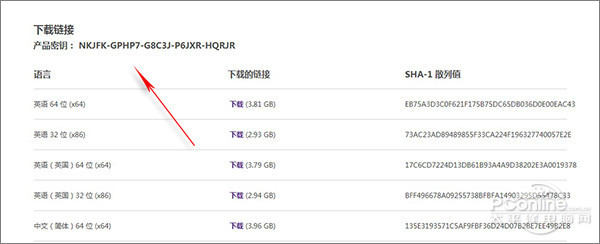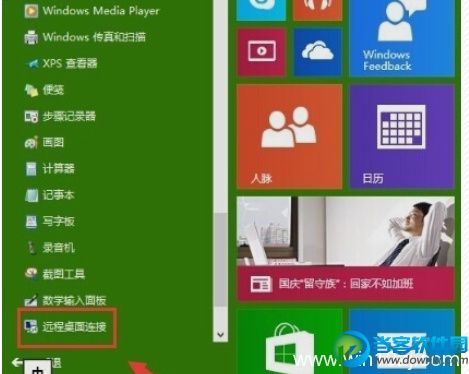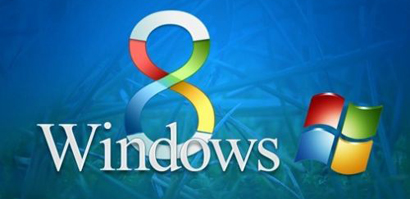Illustrator样板是Web背景图形的一个很好的来源。从Swatch Libraries文件夹中装载样布样板(选择Other Library并且从Fill Patterns文件夹中装载一种样板),或者从Swatches调色板中拖拉一个样板样布到页面上。选择每一个元素并且使用Web颜色调色板 自定义颜色。然后,只选择背景矩形,拷贝它,并且从Edit菜单中选择Paste in Front。选择Object,Cropmarks ,Make来创建一 个划清界限的框子,此框子能被GIF Export plug-in阅读以创建无缝的样板瓷砖。选择File,Export和为格式化用的GIF89a 。使 用短的名字(不要用空格)和gif后缀存储图形,当被提示时选择Adaptive调色板。设定颜色的最低的数量并且关掉Interlaced选择以 最大限度地减少文件大小。现在你可以设定此瓷砖作为你的HTML编辑器中的背景了。
15 弄暗图象以便跟踪被输入的位图
当你在Illustrator中使用Autotrace工具或Pen工具来跟踪被输入的位图时,如果首先把被放置的图象弄暗,通常情况下你能更清楚 地看见结果:打开Layers调色板,双击Layer的名字以打开Layer Options对话框,选择Dim Images。
16转换字型以防夹住
当把字型当你从Illustrator转移到Adobe Photoshop中去时,为了得到最好效果,首先在Illustrator中把字型转化为外框字。否 则,当光栅化字形时,Photoshop会失去任何kerning以及可能夹住ascenders和descenders。
17 改变默认的输出分辨率
当你以TIFF格式输出位图时,FreeHand不会以为你是在输出至印刷。如果你的文件旨在用作印刷媒介,在Export对话框中单击 Option按钮,并且把分辨率从72 改变到300。(另一方面,在Illustrator中,300dpi是TIFF输出的默认分辨率)。
18 在群组物件之前请全选它们
如果你在Adobe Illustrator中得到警告“不能群组不同群组中的物件”,请确定你希望群组的物件都已被选择。剪切物件,并使用 Paste In Front或Paste In Back(在Mac中Command-F或Command-B,在Windows中Control-F或Control-B) 在相同位置把物件粘 贴回到图象中。当物件仍然被选择的同时,利用Command-(Control-)G来群组他们 。
标签: